Guía de Topaz: Cómo Usar Topaz Video AI para Mejorar y Escalar Videos
Topaz Video AI (anteriormente Topaz Video Enhance AI) se ha convertido en una herramienta muy utilizada para mejorar vídeos de baja calidad y escalar vídeos de SD a HD, de HD a 4K, o incluso de 4K a 8K. Ofrece una calidad de mejora y escalado superior a la mayoría de las demás soluciones. Sin embargo, para saber cómo usar Topaz Video AI para la mejora y el escalado de vídeos, es necesario comprender tanto el flujo de trabajo básico como los mejores modelos y configuraciones de Topaz Video AI.
Si alguna vez has navegado por Reddit o los foros de Topaz, seguramente habrás visto preguntas como:
- “La mejor forma de escalar un 1080p a 4K (1:1)”
- “Configuraciones recomendadas para Topaz Video AI en Mac M4 Max…”
- “¿Cuáles son los mejores ajustes iniciales para mejorar vídeos caseros de los años 80–90?”
Esta guía responde a esas preguntas reales explicando cómo usar Topaz Video AI paso a paso para mejorar y escalar vídeos, incluyendo los mejores ajustes y recomendaciones de modelos de Topaz Video AI para tipos de vídeos específicos.
El Problema de Topaz: Configuraciones complejas y alto costo
Las numerosas configuraciones de Topaz Video AI pueden resultar abrumadoras para muchos usuarios, requiriendo una inversión de tiempo considerable para lograr el resultado deseado. Además, el nuevo modelo de suscripción obligatoria requiere un compromiso anual no cancelable de $396, lo que lo convierte en una solución costosa para creadores ocasionales o para quienes necesitan procesar una gran colección de videos.
La Solución Aiarty: Escalado simplificado y de alta calidad
Para quienes buscan un escalado potente y sin complicaciones, sin pagar el precio de Topaz, Aiarty Video Enhancer es la alternativa ideal. Ofrece un flujo de trabajo simplificado con un solo clic, utilizando modelos de IA dedicados para entregar resultados nítidos y de alta calidad. Permite escalar vídeos a HD/4K con calidad comparable a Topaz, pero sin la complejidad ni el alto costo.
Consulta los resultados reales de un vídeo escalado con Topaz Video Enhance AI y Aiarty Video Enhancer.
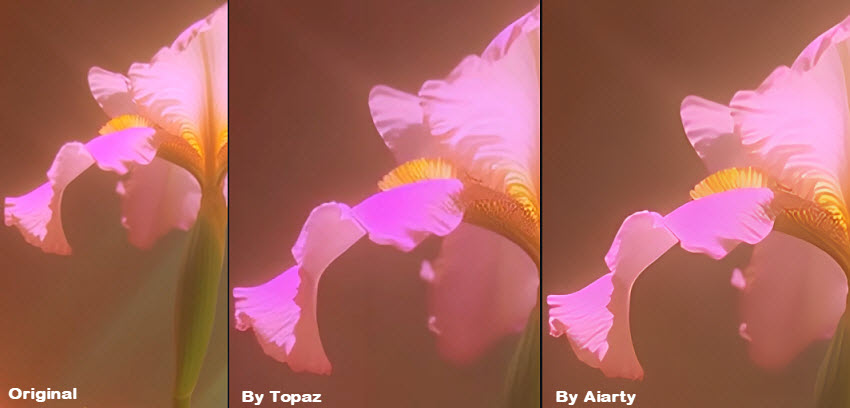
¿Qué es Topaz Video AI?
Topaz Video AI es un software potente y especializado de mejora de vídeo que utiliza inteligencia artificial para optimizar la calidad de los vídeos. Es una aplicación de escritorio independiente para Windows y macOS, confiable tanto para profesionales creativos como para aficionados por su capacidad de rescatar y revitalizar material antiguo, de baja resolución o con defectos. Con Topaz Video AI es posible:
- Escalar vídeos: Topaz Video AI puede aumentar la resolución de un vídeo desde SD o HD hasta 4K, 8K e incluso hasta 16K.
- Reducir ruido y enfocar: El software es muy eficaz para eliminar ruido no deseado, grano y artefactos visuales, además de afinar vídeos borrosos y restaurar detalles perdidos.
- Interpolación de fotogramas: Topaz Video AI puede generar nuevos fotogramas para crear efectos de cámara lenta fluidos a partir de material a velocidad estándar.
- Estabilización de vídeo: La función de estabilización utiliza IA para corregir grabaciones temblorosas o inestables, eliminando movimientos de cámara no deseados y efectos de rolling shutter.
- Desentrelazado: Convierte material en formato entrelazado a un formato progresivo.
A continuación, veamos cómo usar Topaz Video AI para escalar, mejorar y optimizar la calidad de los vídeos.
Guía Paso a Paso: How to Use Topaz Video AI
Consejo: antes de instalar Topaz Video AI, asegúrate de contar con una GPU decente (se recomienda la serie NVIDIA RTX o Apple Silicon). Una GPU más potente hará que Topaz Video Enhance AI sea más rápido.
Paso 1. Cargar el vídeo de origen
Descarga Topaz Video AI desde su página oficial e instálalo. Luego ábrelo. Haz clic en Browse Video para cargar el vídeo o los vídeos de origen. También puedes hacerlo simplemente arrastrando y soltando.
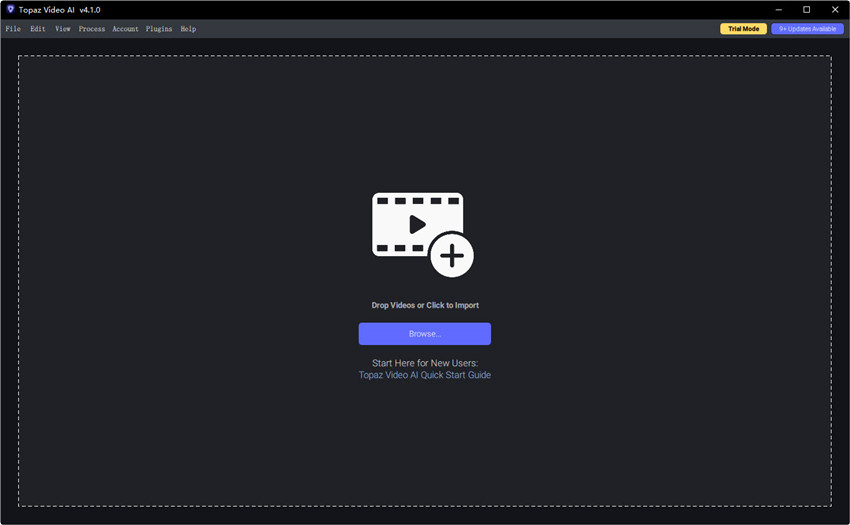
Paso 2. Elegir un modelo de Topaz Video AI
Con los vídeos cargados en Topaz Video AI, debes ir a la sección derecha para ajustar la configuración de escalado y mejora.

Primero, en la sección de Preset, Topaz Video AI ofrece una opción para simplificar la configuración de mejora de vídeo. Aquí hay diferentes presets y, después de elegir uno, automáticamente se habilitarán los filtros de mejora correspondientes, el modelo de IA, la resolución, etc. De este modo, ya no tendrás que preocuparte por encontrar los mejores ajustes de Topaz. Una vez seleccionado un preset, puedes previsualizar la calidad del vídeo.
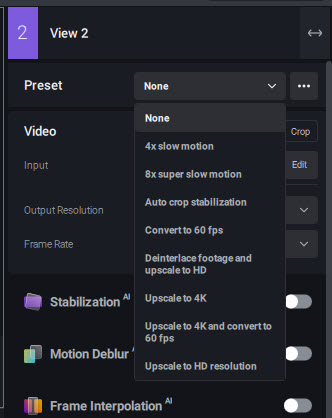
O bien, si deseas un control más flexible, puedes activar funciones como Estabilización, Eliminación de desenfoque de movimiento, Interpolación de fotogramas, etc., según lo necesites. Lo más importante es habilitar la opción de Enhancement y seleccionar un modelo de IA. Existen diferentes modelos de Topaz Video AI, a continuación un breve desglose:
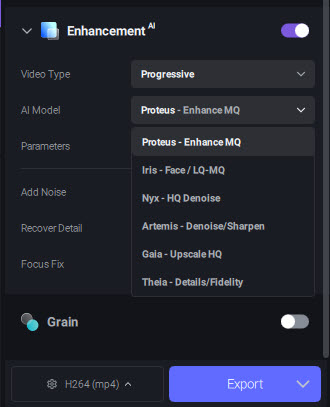
Pueden existir configuraciones específicas en los modelos de Topaz Video AI. Según el modelo de IA que elijas, puede que necesites mover los deslizadores (por ejemplo, en Proteus) para ajustar con precisión el nivel de nitidez, eliminar desenfoque, reducir ruido y otros artefactos.
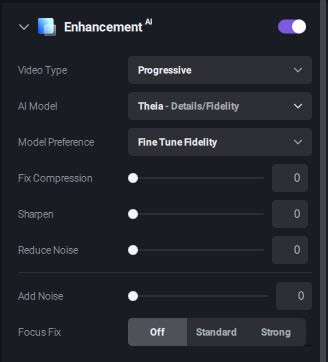
Paso 3. Elegir la resolución de salida
Para aprender cómo usar Topaz Video AI y escalar vídeos, ve a la sección de Resolución de Salida y selecciona la resolución deseada de la lista de presets (por ejemplo, de 480p a 1080p, o de 1080p a 4K). También puedes ingresar una resolución personalizada según tus necesidades.
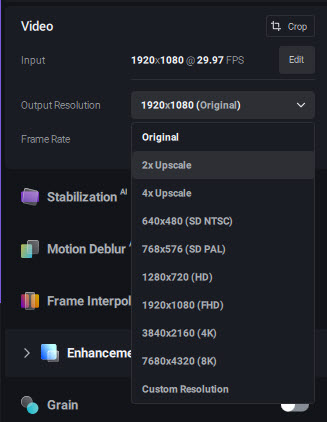
Paso 4. Previsualizar el vídeo mejorado
Una vez que hayas aplicado la configuración elegida en Topaz Video AI, utiliza el panel de vista previa integrado para comprobar los resultados. Puedes mover la ventana de vista previa para ver diferentes partes del vídeo y usar la vista en paralelo o en pantalla dividida para comparar la versión original con la mejorada. También puedes probar diferentes modelos y configuraciones de Topaz Video AI para ver cuáles mejoran y escalan con la mejor calidad.
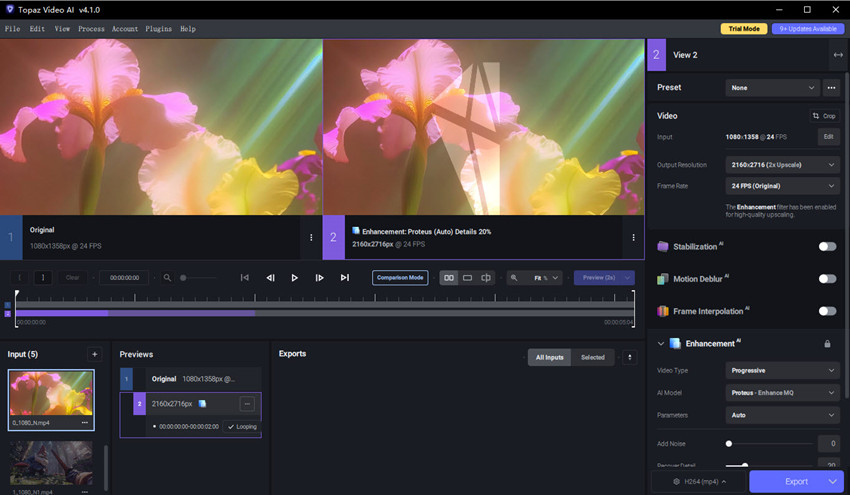
Paso 5. Ajustar la configuración de salida
Finalmente, selecciona el formato de salida y comienza el proceso de exportación. Para la mayoría de los usuarios, exportar en MP4 H.264 o H.265 ofrece un buen equilibrio entre calidad y tamaño de archivo. Sin embargo, si necesitas la máxima fidelidad para la corrección de color o la postproducción, elige ProRes 422 HQ.
Después de los pasos anteriores, haz clic en "Guardar" para comenzar a renderizar tu vídeo mejorado. Ten en cuenta que esto puede tardar bastante tiempo, especialmente en vídeos largos o resoluciones altas. Si te preguntas cómo hacer que Topaz Video AI sea más rápido, asegúrate de que tu sistema tenga una GPU NVIDIA potente, suficiente RAM y un SSD para un mejor rendimiento; de lo contrario, la exportación podría tardar horas en vídeos largos o en 4K+.
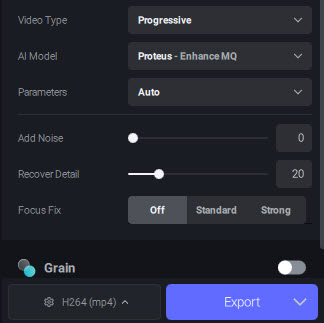
Esta es prácticamente la guía completa de cómo usar Topaz Video AI. Como ves, no es difícil utilizar Topaz Video Enhance para escalar vídeos. Lo más importante es elegir el modelo y la configuración adecuados para obtener excelentes resultados. Puedes seguir probando diferentes ajustes de escalado en Topaz Video hasta encontrar el que mejor funcione para ti, o revisar las configuraciones recomendadas a continuación.
Mejores configuraciones de Topaz Video AI para escalado y mejora
La clave para obtener los mejores resultados con Topaz Video AI está en tomar decisiones inteligentes. Para ahorrarte tiempo y ayudarte a lograr una calidad superior de forma más eficiente, hemos recopilado una lista de prácticas recomendadas por usuarios. Estas se basan en pruebas reales con tipos de vídeo comunes, ofreciéndote un atajo hacia la configuración ideal.
¿Cuál es el mejor modelo para escalar con Topaz Video AI? Aquí tienes algunas configuraciones recomendadas de Topaz Video AI para escenarios de vídeo habituales.
1. Mejores configuraciones de Topaz para vídeos antiguos y de baja calidad (por ejemplo, VHS, DVDs, cámaras 480p)
¿Cuál es la mejor configuración para vídeos de baja calidad en Topaz Video AI? Muchos usuarios intentan restaurar la calidad de vídeos antiguos con Topaz Video AI. Buscan eliminar ruido, desenfoque, reducir artefactos de compresión, recuperar detalles perdidos y mejorar los vídeos antiguos a 1080P o incluso 4K para pantallas modernas, sin crear un aspecto “encerado” o artificial.
¿Cómo usar Topaz Video AI para mejorar un vídeo de baja calidad? Las configuraciones recomendadas para la mejora de vídeo con Topaz son las siguientes:
Modelo recomendado:
Artemis es el favorito de la comunidad para este tipo de metraje. Está entrenado específicamente para manejar vídeos de baja a media calidad con problemas de ruido y compresión.
Recomendaciones de configuración:
- Factor de escalado: Comienza con un escalado 2x (por ejemplo, de 480p a 960p, o de 720p a 1440p). Muchos usuarios encuentran que un salto directo a 4x puede introducir demasiados artefactos.
- Ruido y grano: Deja que Artemis lo maneje automáticamente. Si el resultado sigue siendo demasiado ruidoso, puedes probar con Theia, pero ten cuidado con el exceso de suavizado.
Consejo de flujo de trabajo para usuarios:
Muchos usuarios recomiendan un enfoque multipaso para fuentes de muy mala calidad: comienza con Artemis Medium. Es una excelente opción predeterminada para vídeos antiguos. Si todavía observas demasiado ruido o artefactos, considera ejecutarlo en una segunda pasada con una configuración de mayor calidad o incluso con otro modelo, aunque normalmente una pasada es suficiente.
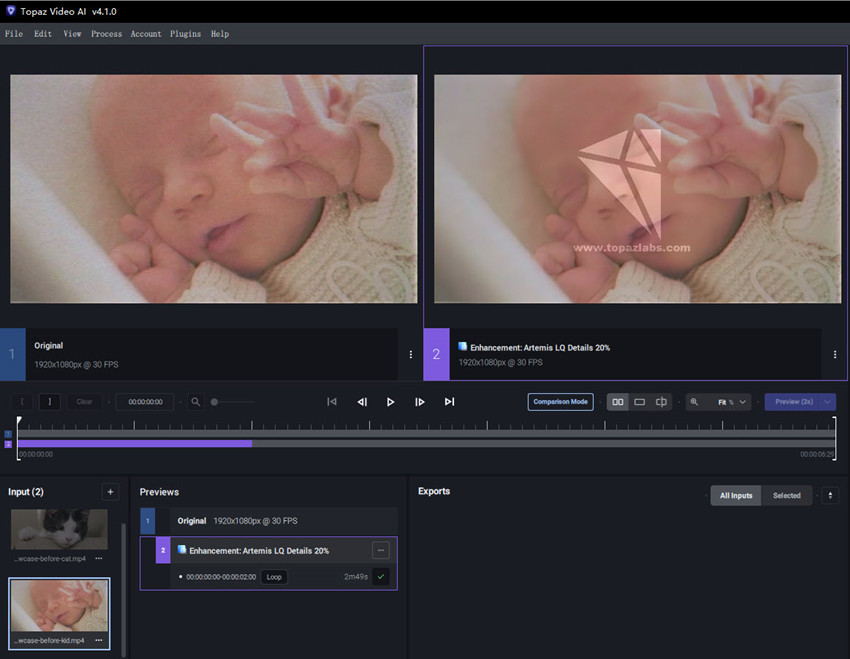
2. Mejores configuraciones de Topaz para vídeos de alta calidad (por ejemplo, de 1080P a 4K)
Además, muchos usuarios recurren a Topaz Video AI para escalar vídeos de 1080p a 4K. Buscan aumentar la resolución de los vídeos HD manteniendo la fidelidad y realzando los detalles finos para lograr una imagen nítida y natural, algo con lo que los métodos tradicionales de escalado suelen tener dificultades.
¿Cómo usar Topaz Video AI para escalar vídeos de alta calidad con los mejores resultados? A continuación se muestran los mejores modelos y configuraciones:
Modelo recomendado:
Proteus es la mejor opción aquí debido a su control manual sobre los ajustes. Su naturaleza personalizable permite lograr un equilibrio perfecto entre nitidez y detalle.
Recomendaciones de configuración:
- Factor de escalado: 2x (de 1080p a 4K).
- Modo de ajustes: Configura los deslizadores en Manual para tener un control detallado.
- Enfoque (Sharpen): Mantén este control bajo (por ejemplo, entre 5-20) para evitar artefactos de sobreenfoque. El proceso de escalado con IA ya añade un poco de nitidez de forma natural, por lo que no necesitas ser agresivo aquí.
- Recuperar detalles: Este es el deslizador más crítico para este tipo de vídeo. Empieza con un valor entre 10-30 y ajústalo hacia arriba, revisando cuidadosamente la vista previa para asegurarte de no introducir artefactos de la fuente original.
- Reducir ruido: Mantén esto en 0 a menos que observes ruido visible en la fuente.
Consejo de flujo de trabajo para usuarios:
“Para un buen 1080p, uso Proteus con nitidez en 20, detalle en 10 y ruido en 0. Es el escalado más limpio sin ese aspecto artificial”, comentó un usuario en un foro, resaltando la importancia de un toque delicado.
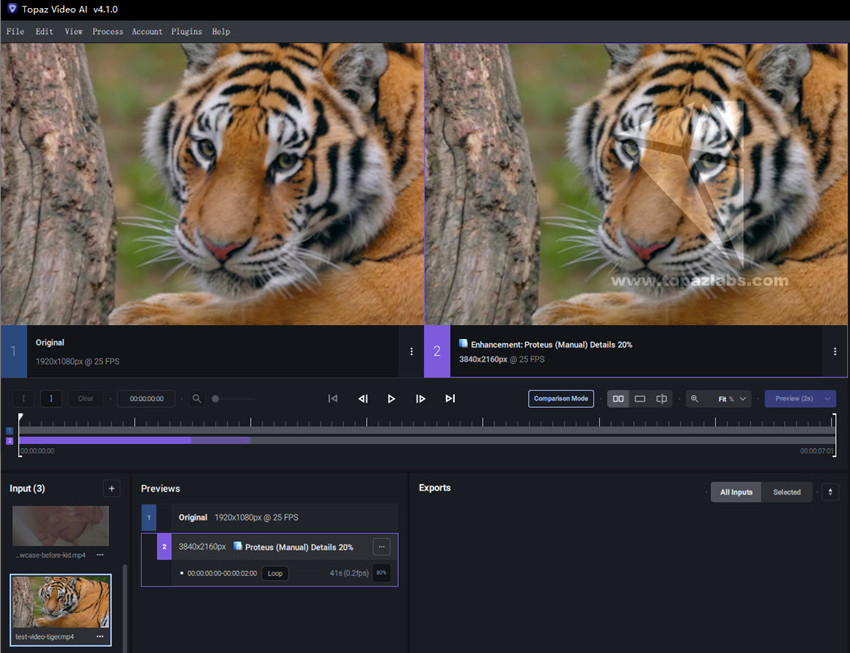
3. Mejores configuraciones de Topaz para contenido animado (por ejemplo, Anime, Dibujos Animados, CGI)
El contenido animado requiere un enfoque muy diferente. El objetivo es conservar líneas limpias y nítidas y colores sólidos sin añadir texturas o ruidos artificiales. La idea es mantener líneas claras y colores definidos mientras se escala a una resolución superior.
Modelo recomendado:
Gaia es el modelo dedicado para este propósito. Está diseñado para comprender y preservar las características de las animaciones y los gráficos generados por computadora. Gaia evita añadir detalles nuevos y se centra en mantener líneas nítidas y colores sólidos.
Recomendaciones de configuración:
- Gaia CG: Usa este modelo para animación clásica dibujada a mano o contenido CGI.
- Gaia HQ: También puede usarse, pero Gaia CG suele ser la opción preferida.
- Reducción de ruido y nitidez: Mantén estos ajustes en sus valores predeterminados a menos que tu vídeo fuente tenga problemas específicos que debas corregir. La función principal de Gaia es preservar y escalar, no alterar la imagen en exceso.
Consejo de flujo de trabajo para usuarios:
"Gaia es la mejor opción para anime. Los otros modelos pueden hacer que la animación se vea extraña o artificial. Gaia mantiene el estilo original intacto mientras hace que las líneas sean súper nítidas."
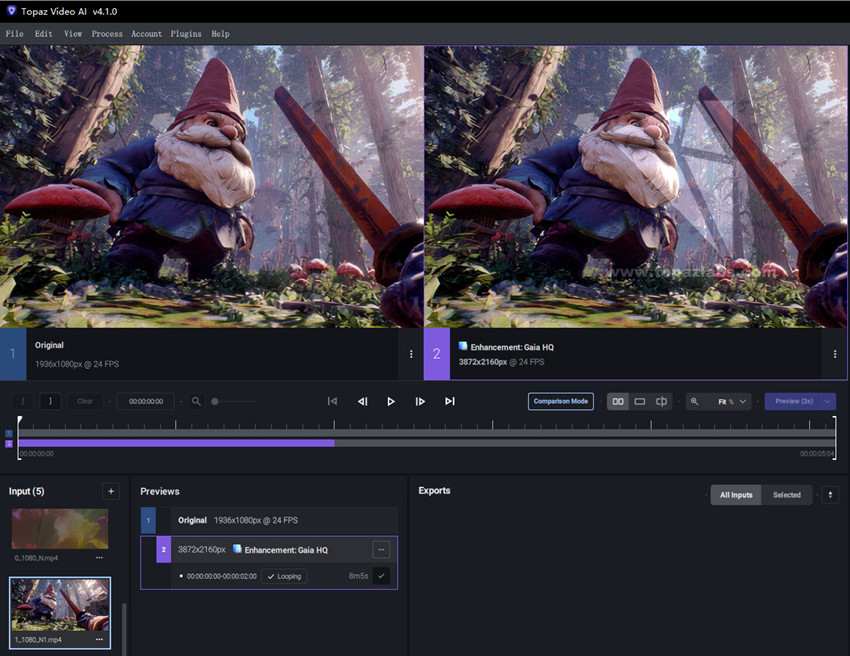
4. Mejores configuraciones de Topaz para videos con temblores de cámara o vibraciones
Para metrajes con temblores de cámara, necesitarás combinar la mejora con la estabilización.
Modelo recomendado:
Usa la función de Estabilización como primer o segundo paso. Esta función utiliza IA para analizar y corregir el movimiento de manera inteligente.
Recomendaciones de configuración:
- Modelo: Utiliza la opción "Relativo a Auto" para el filtro de estabilización.
- Modo: El modo "Estándar" funciona para la mayoría de los casos, pero puedes probar "Más Suave" si el temblor de la cámara es severo.
Consejo de flujo de trabajo para usuarios:
"Generalmente hago un primer paso para estabilizar, luego uso otro modelo como Artemis o Proteus para escalar. Esto da lo mejor de ambos mundos," mencionó un usuario, destacando la ventaja de separar estos dos procesos.
¿Deberías usar Topaz Video AI para mejorar tus videos?
Ahora que has aprendido cómo mejorar la calidad de video con Topaz AI, quizás te preguntes si deberías usar Topaz Video AI para mejorar tus videos. Esto depende en gran medida de tus necesidades específicas, expectativas y hardware. Aquí tienes un desglose completo para ayudarte a decidir.
1. La calidad del resultado
Topaz Video AI sobresale al escalar videos de baja resolución a HD o 4K, eliminando ruido y grano, y restaurando detalles perdidos. Los resultados, especialmente en metrajes antiguos o comprimidos, pueden ser realmente impresionantes.
Los distintos modelos de Topaz Video AI son una de sus mayores fortalezas. Permiten a los usuarios seleccionar un algoritmo específicamente adaptado a su contenido.
2. El precio
Topaz Video AI tiene un precio único significativo (alrededor de $299), más una tarifa de renovación anual de $179. Esto puede ser una barrera para los usuarios ocasionales.
3. Rendimiento y requisitos de hardware
Topaz Video AI exige muchísimo a los recursos del sistema. Para obtener buenas velocidades de procesamiento, necesitas un ordenador potente con una GPU dedicada moderna (como una NVIDIA RTX 3080 o superior) y una cantidad considerable de RAM (mínimo 16GB, recomendado 32GB o más).
Incluso en máquinas potentes, renderizar un solo video puede llevar horas. Este es un compromiso por los resultados de alta calidad impulsados por IA.
4. Funciones más allá del escalado
Topaz Video AI ofrece más que solo escalado. Otras funciones valiosas incluyen: interpolación de cuadros, estabilización y desentrelazado.
5. Experiencia del usuario
La interfaz puede ser demasiado técnica y compleja para usuarios habituales. Además, obtener los mejores resultados requiere comprender los mejores modelos y configuraciones de Topaz Video AI, lo cual puede tener una curva de aprendizaje pronunciada.
Entonces, ¿es Topaz Video AI el mejor potenciador de videos para ti?
- Sí, si eres un profesional (cineasta, editor de video, archivista) que necesita la mejor calidad posible para escalar, eliminar ruido o restaurar videos antiguos de manera regular, y cuentas con un ordenador potente para ejecutarlo.
- Tal vez, si eres un aficionado serio que desea restaurar una gran colección de videos personales y estás dispuesto a invertir en una herramienta premium con un pago único. La prueba gratuita es una excelente manera de probar sus capacidades en tus propios metrajes antes de comprometerte.
- Probablemente no, si eres un usuario ocasional que solo necesita arreglar unos pocos clips. El alto costo y los requisitos de hardware lo hacen excesivo para tareas simples y esporádicas.
Una alternativa económica: Prueba Aiarty Video Enhancer para resultados comparables
Si buscas una mejora de video al nivel de Topaz pero sin el alto costo o la curva de aprendizaje, Aiarty Video Enhancer merece ser considerado. Ofrece un escalado y reducción de ruido sorprendentemente de alta calidad, con resultados que muchos usuarios consideran tan buenos como, y en algunos casos incluso mejores que, Topaz Video AI.
Aiarty Video Enhancer ofrece preajustes de mejora con un solo clic, exige un hardware mínimo y tiene una licencia mucho más asequible, lo que lo hace ideal para YouTubers, creadores de contenido o cualquier persona que quiera restaurar o escalar videos sin complicarse demasiado.
Ya sea que estés restaurando metrajes antiguos de VHS, limpiando clips granulosos de teléfono o simplemente escalando de 1080p a 4K, Aiarty, entrenado con más de 2.38 millones de cuadros de anime y video del mundo real, te ofrece un equilibrio sólido entre velocidad, calidad y simplicidad — a menudo rivalizando con la salida de Topaz con una fracción del esfuerzo y costo.
Para ayudarte a comparar los resultados reales, hemos incluido dos capturas de video escaladas — una procesada con Topaz Video AI y otra con Aiarty Video Enhancer. Como puedes ver, ambos ofrecen una claridad impresionante y detalles nítidos. De hecho, Aiarty a menudo se mantiene igual de bien, especialmente en la reproducción de texturas naturales y el control de ruido.
Mientras que Topaz es conocido por sus resultados de nivel profesional, Aiarty Video Enhancer logra una calidad casi idéntica a un precio mucho más asequible — lo que lo hace perfecto para usuarios cotidianos, creadores de contenido o cualquier persona que quiera restaurar videos caseros. Puedes descargarlo ahora y probarlo tú mismo, sin necesidad de una curva de aprendizaje elevada.

Conclusión
Topaz Video AI es la herramienta más popular para escalar y mejorar contenido de video. Es fácil dominar los pasos sobre cómo usar Topaz Video AI para mejorar o escalar videos. Dicho esto, los ajustes son clave para obtener los mejores resultados. Así que, después de invertir dinero, también necesitarás invertir tiempo explorando los mejores ajustes de Topaz Video AI para tu video.
Para los usuarios ocasionales que buscan una opción más fácil y económica sin sacrificar la calidad de salida, pueden probar Aiarty Video Enhancer. Ofrece resultados impresionantes con menos pasos técnicos — ideal para tareas diarias de escalado y restauración.
 Preguntas Frecuentes (FAQs)
Preguntas Frecuentes (FAQs)
No, Topaz Video AI no es gratuito. De hecho, es bastante costoso. Sin embargo, ofrece una prueba gratuita con todas las funciones, aunque con una gran marca de agua en el video de salida. Además, hay formas de obtener descuentos en Topaz Video AI para ahorrar dinero.
Como se muestra en la guía de Topaz más arriba, para escalar videos usando Topaz Video AI, solo importa tu video, selecciona un modelo de IA (por ejemplo, Gaia HQ o Artemis), elige la resolución de salida deseada (por ejemplo, 4K), previsualiza los resultados y luego exporta el video mejorado.
La mejora se activa automáticamente al elegir un preset. También puedes habilitar manualmente la función de Enhancement en Topaz Video AI en la parte inferior derecha de la interfaz.
Usa el modelo Gaia HQ o Artemis Low Quality. Ajusta la salida a HD o 4K según tus necesidades y habilita funciones como reducción de ruido y deinterlacing para lograr mayor claridad.
